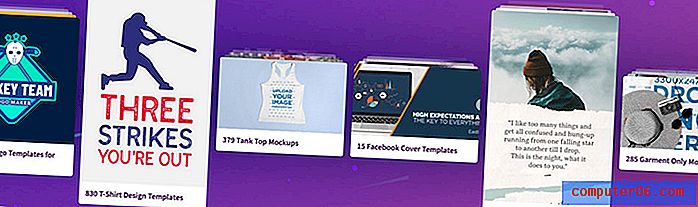Audio inschakelen voor schermopnamen op een iPhone
De schermopnamefunctie die werd geïntroduceerd in iOS 11 was iets waar iPhone-bezitters op hoopten sinds het iets werd dat gebruikelijk was op andere smartphones. Gelukkig is de schermopnamefunctie gemakkelijk te gebruiken en neemt het uitstekende video op, maar misschien heb je moeite met audio.
U kunt audio opnemen tijdens schermopname op een iPhone, en de manier om die audio op te nemen wordt bereikt via de microfoon van de iPhone. Onze tutorial hieronder laat je zien waar je deze optie kunt vinden en inschakelen, zodat je kunt beginnen met het toevoegen van geluid aan je schermopnames.
De microfoon inschakelen voor schermopname op een iPhone
De stappen in dit artikel zijn uitgevoerd op een iPhone 7 Plus in iOS 11.3. In deze handleiding wordt ervan uitgegaan dat u de schermopnamefunctie al hebt ingeschakeld door deze toe te voegen aan uw controlecentrum. Zo niet, dan zal dit artikel uitleggen hoe.
Merk op dat de audio die wordt opgenomen wanneer u een schermopname maakt, wordt gedaan via de microfoon. Hierdoor wordt de audio van het apparaat niet rechtstreeks opgenomen. Dus als je een koptelefoon hebt terwijl je dit doet, hoor je waarschijnlijk niets in de video.
Stap 1: Veeg vanaf de onderkant van het scherm omhoog om het Control Center te openen.

Stap 2: Tik op de schermopnameknop en houd vast.
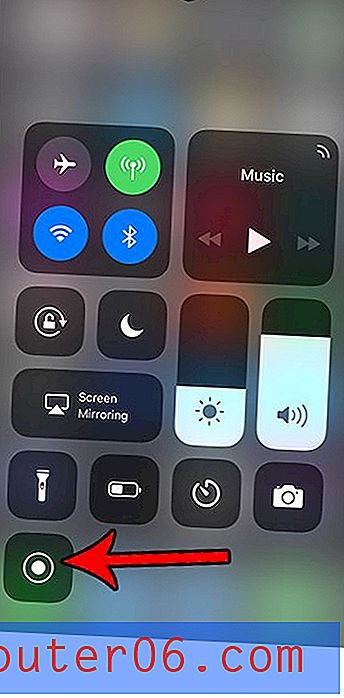
Stap 3: Raak de knop Microfoonaudio onder aan het menu aan om deze in te schakelen.
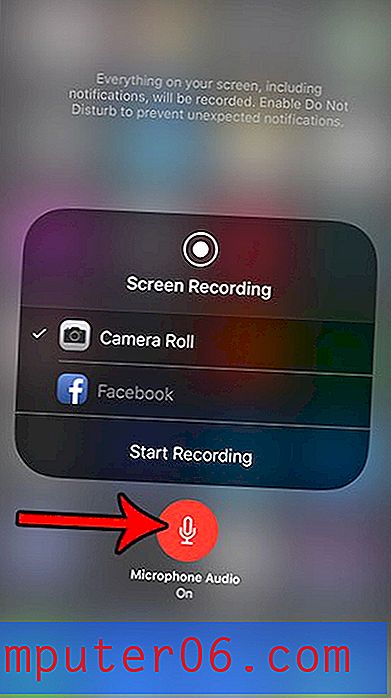
U kunt vervolgens op de knop Opname starten tikken om te beginnen met het opnemen van uw scherm met behulp van de microfoon om audio op te nemen.
Uw schermopnames kunnen veel ruimte in beslag nemen op uw apparaat, dus het kan zijn dat u wat opslagruimte moet vrijmaken als u de schermopnamefunctie veel gebruikt. Onze complete gids voor het verwijderen van items is een geweldige manier om op je iPhone te zoeken naar verschillende apps en bestanden die de opslagruimte op je apparaat in beslag nemen.